- Scoprire EaseUS
- Chi Siamo
- Recensioni & Premi
- Contatta EaseUS
- Rivenditore
- Affiliato
- Mio Conto
- Sconto Education
Sommario della pagina
Scopri L'autore
Aggiornato nel 11/11/2025
| ⏳Durata: | 3-5 minuti |
| 🎯Obiettivo: | Correggi l'errore MBR2GPT non riesce a trovare la partizione del sistema operativo in Windows |
| 💻Sistemi supportati: | Tutti i sistemi Windows |
| 👔A chi servirà: | Principianti di Windows e utenti non tecnici |
Stai affrontando il frustrante errore "MBR2GPT non riesce a trovare la partizione del sistema operativo" mentre provi a convertire il tuo disco da MBR a GPT? Questo errore si verifica in genere quando usi lo strumento MBR2GPT per convertire il layout del disco sul tuo computer. Tuttavia, non temere! In questo articolo, ti guideremo attraverso metodi efficienti e forniremo tutorial facili da seguire per aiutarti a risolvere l'errore "MBR2GPT non riesce a trovare la partizione del sistema operativo" come un esperto. Quindi, tuffiamoci e risolviamo questo problema una volta per tutte!
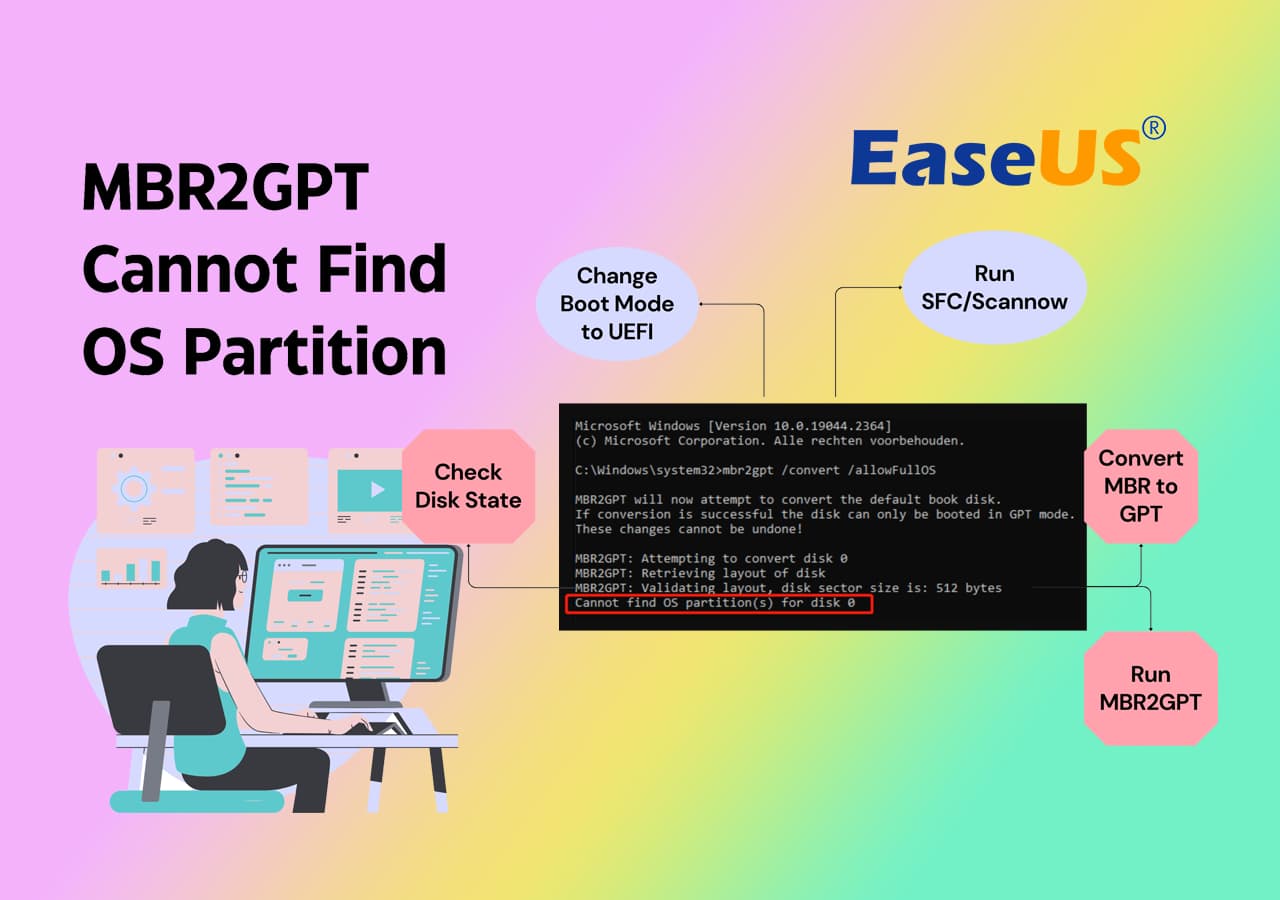
Cosa fare quando Windows segnala l'errore "MBR2GPT non riesce a trovare la partizione del sistema operativo"
Se riscontri l'errore "MBR2GPT non riesce a trovare la partizione del sistema operativo", non usare la riga di comando mbr2gpt /convert /disk:* /allowfullOS . È importante mantenere la calma ed evitare di usare ulteriormente la riga di comando quando si verifica questo errore. Invece, ti consigliamo di seguire le soluzioni alternative fornite per risolvere questo problema in modo efficiente.
Di seguito elenchiamo le soluzioni insieme ai loro livelli di complessità e alle durate stimate per aiutarti a scegliere il metodo più adatto alla tua situazione.
| Procedura | Livello complesso | Durata |
Correggi l'errore MBR2GPT Impossibile trovare la partizione del sistema operativo |
Complesso | 5-10 minuti |
| Convertire il disco da MBR a GPT | Medio | 3-5 minuti |
Si prega di notare che se si è riscontrato un errore simile, procedere con cautela quando si implementano queste soluzioni. Ora, approfondiamo ogni soluzione in dettaglio per correggere l'errore "MBR2GPT non riesce a trovare la partizione del sistema operativo" e riportare il sistema in carreggiata.
Guida 1: Correggi l'errore del disco che causa il problema "MBR2GPT non riesce a trovare la partizione del sistema operativo"
Possono esserci molteplici motivi dietro l'errore "MBR2GPT non riesce a trovare la partizione del sistema operativo" durante il processo di conversione del disco. Per risolvere questo problema, segui i metodi che abbiamo fornito di seguito:
#1. Cambia la modalità di avvio da Legacy a UEFI
Per iniziare, devi cambiare la modalità di avvio del tuo computer da Legacy a UEFI poiché la conversione da MBR a GPT richiede UEFI. Segui questi passaggi:
Passaggio 1: riavviare il computer.
Passaggio 2: premere a lungo F2 per aprire la configurazione del BIOS.
Passaggio 3: utilizzare i tasti freccia per selezionare la scheda "Avvio".
Passaggio 4 : selezionare "UEFI" in "UEFI/BIOS Boot Mode". Premere Invio.

Risolto: MBR2GPT non riesce a trovare spazio per la partizione di sistema EFI
Se hai riscontrato l'errore MBR2GPT non riesce a trovare spazio per la partizione di sistema EFI, puoi seguire questo tutorial completo per risolverlo.
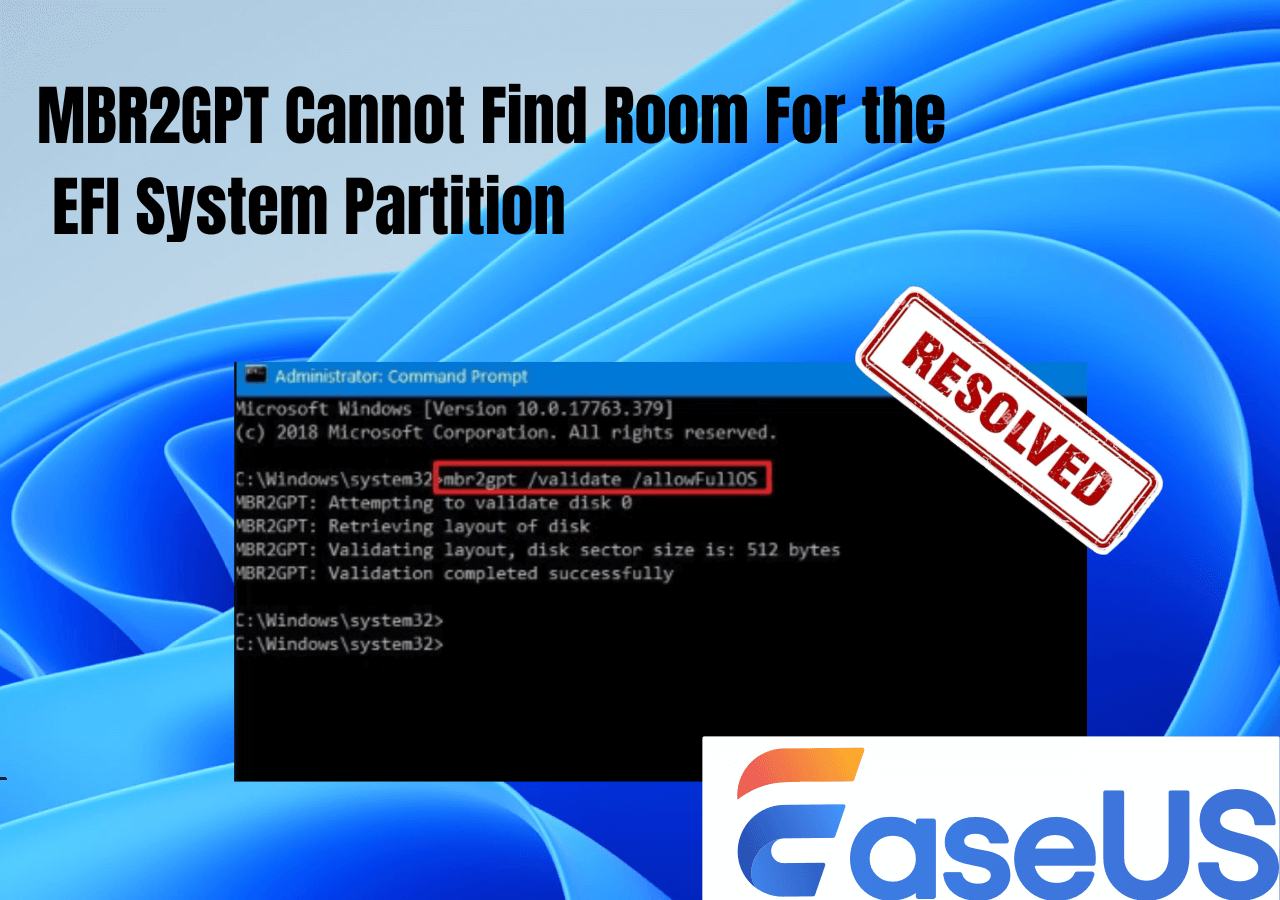
#2. Eseguire SFC/Scannow per correggere gli errori dei file di sistema esistenti
I file di sistema corrotti possono interferire con il processo di conversione MBR2GPT. Segui questi passaggi per correggere eventuali errori nei file di sistema:
Fase 1. Accedi come amministratore e apri il Prompt dei comandi. Per farlo, fai clic con il pulsante destro del mouse sul pulsante Start e scegli "Prompt dei comandi (amministratore)".
Passaggio 2. Immettere il comando " sfc /scannow " nella finestra del prompt dei comandi.
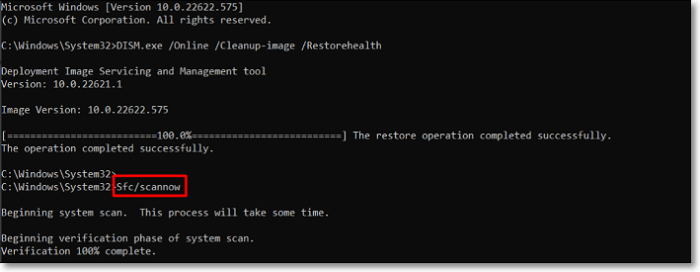
Passaggio 3. Attendi che lo strumento System File Checker (SFC) esegua la scansione del sistema e corregga eventuali file danneggiati rilevati.
Per garantire il successo della procedura di scansione e riparazione, seguire le istruzioni per eseguire le procedure del prompt dei comandi.
Se questo metodo ti aiuta a risolvere questo errore, condividilo per aiutare più persone online con il problema "MBR2GPT non riesce a trovare la partizione del sistema operativo":
#3. Controllare lo stato del disco di destinazione e confermare che sia integro
È importante assicurarsi che il disco di destinazione sia in buone condizioni prima di effettuare la conversione. Seguire questi passaggi:
Prima di iniziare la conversione del disco, è fondamentale assicurarsi che il disco di destinazione sia in buone condizioni. Esegui queste azioni:
Fase 1. Avviare il programma Gestione disco di Windows. Per farlo, fare clic con il pulsante destro del mouse sul pulsante Start e scegliere "Gestione disco".
Passaggio 2. Verificare la presenza del disco di destinazione in Gestione disco e la lettera di unità assegnata.
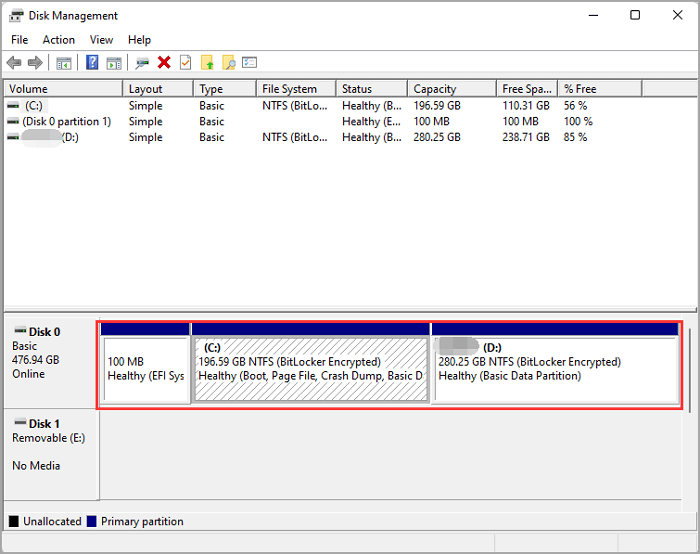
Passaggio 3. Per assicurarti che il disco sia accessibile senza problemi, prova ad aprirlo.
Se il disco è integro e funziona normalmente, è possibile passare alla parte successiva e completare con successo l'operazione di conversione del disco.
Guida 2: Convertire MBR in GPT con l'alternativa MBR2GPT o il comando MBR2GPT
Ora, esploriamo due metodi per convertire con successo il tuo disco MBR in GPT. Puoi scegliere uno dei due metodi in base alle tue preferenze e al tuo livello di competenza.
Metodo 1: Convertire MBR in GPT con lo strumento alternativo MBR2GPT - EaseUS Partition Master
Consigliamo vivamente EaseUS Partition Master se sei un utente Windows alla ricerca di un programma affidabile e intuitivo per convertire il tuo disco da MBR a GPT. Questo software ha una comoda funzionalità chiamata "Converti in GPT", che ti consente di modificare lo stile di partizione del tuo disco di destinazione senza perdere o danneggiare alcun dato.
Pro e contro di EaseUS Partition Master:
| Pro👍🏻 | Contro 👎🏻 |
|
Dopo il periodo di prova gratuito, sarà necessario acquistare la versione a pagamento di EaseUS Partition Master. |
Perché consigliamo EaseUS Partition Master:
Per iniziare, scarica e prova EaseUS Partition Master dal loro sito web ufficiale. Segui questi passaggi:
Passaggio 1. Scarica e avvia EaseUS Partition Master sul tuo computer.
Passaggio 2. Vai su Disk Converter, seleziona "Converti MBR in GPT" e clicca su "Avanti" per continuare.

Passaggio 3. Seleziona il disco MBR di destinazione che desideri convertire in GPT e fai clic su "Converti" per avviare la conversione.

Sentiti libero di condividere questo metodo per aiutare altri tuoi amici che stanno cercando una soluzione efficiente per passare da MBR a GPT senza perdere dati online:
Metodo 2: Convertire MBR in GPT con le righe di comando MBR2GPT
MBR2GPT fornisce un metodo semplice per convertire il disco MBR in GPT per coloro che hanno esperienza con le operazioni della riga di comando e con Windows 10 versione 1703 o successiva. È importante considerare sia i vantaggi che gli svantaggi dell'utilizzo di questo strumento della riga di comando.
Pro e contro delle linee di comando MBR2GPT
| Professionisti👍🏻 | Contro 👎🏻 |
|
|
Passaggi per convertire MBR in GPT con le righe di comando MBR2GPT
Se i requisiti di Windows corrispondono e hai dimestichezza con l'interpretazione delle righe di comando, procedi come segue:
Passaggio 1. Aprire il Prompt dei comandi e selezionare "Esegui come amministratore".
Passaggio 2. Nella finestra del prompt dei comandi, immettere il comando: mbr2gpt /convert /disk: /allowfullOS .
Fase 3. Lascia che il processo si completi. Potrebbero volerci alcuni minuti; non spegnerlo durante il processo.

Quali sono le cause dell'errore "MBR2GPT non riesce a trovare la partizione del sistema operativo" e come evitarlo
Ecco alcuni motivi comuni per l'errore "MBR2GPT non riesce a trovare la partizione del sistema operativo" e come è possibile evitare tali problemi
Possibili cause dell'errore "MBR2GPT non riesce a trovare la partizione del sistema operativo"
L'errore "MBR2GPT non riesce a trovare la partizione del sistema operativo" può verificarsi per vari motivi, tra cui:
- Errori del disco : errori del disco esistenti, come partizioni danneggiate o problemi del file system, possono impedire all'utilità MBR2GPT di rilevare la partizione del sistema operativo.
- Modalità di avvio incompatibile : MBR2GPT richiede la modalità di avvio appropriata per una conversione riuscita. Se il computer è impostato su una modalità di avvio incompatibile, come Legacy (MBR) per una conversione GPT, potrebbe verificarsi l'errore.
- File di sistema mancanti : se i file di sistema essenziali risultano mancanti o danneggiati, MBR2GPT potrebbe non riuscire a individuare la partizione del sistema operativo durante la conversione.
Suggerimenti pratici per evitare l'errore "MBR2GPT non riesce a trovare la partizione del sistema operativo"
Per evitare di riscontrare l'errore "MBR2GPT non riesce a trovare la partizione del sistema operativo", si consiglia di implementare i seguenti suggerimenti:
- ✔️Imposta la modalità di avvio compatibile : assicurati che il tuo computer sia impostato sulla modalità di avvio appropriata che corrisponda allo stile di partizione desiderato. Per una conversione GPT, imposta la modalità di avvio su UEFI-GPT; per una conversione MBR, impostala su Legacy-MBR. Verifica e regola questa impostazione nelle impostazioni BIOS/UEFI.
- ✔️Correggi prontamente gli errori dei file di sistema : esegui regolarmente la scansione del sistema per individuare eventuali file di sistema danneggiati o mancanti. Utilizza strumenti come l'utilità System File Checker (SFC) per identificare e riparare tali errori per mantenere un sistema operativo sano.
- ✔️Mantieni la salute del disco : controlla regolarmente il disco per individuare eventuali errori e risolvi tempestivamente eventuali problemi. Puoi utilizzare utilità di gestione del disco o strumenti di controllo del disco di terze parti per analizzare e correggere gli errori del disco, assicurando un processo di conversione fluido.
- ✔️Esegui il backup dei tuoi dati : prima di tentare qualsiasi conversione del disco, è sempre consigliabile creare un backup dei tuoi dati importanti. Questo passaggio precauzionale aiuta a salvaguardare i tuoi file in caso di errori imprevisti o perdita di dati durante la conversione.
Seguendo questi pratici suggerimenti, puoi ridurre al minimo le possibilità di riscontrare l'errore "MBR2GPT non riesce a trovare la partizione del sistema operativo" e garantire un'esperienza di conversione del disco più fluida.
Conclusione
In conclusione, se si verifica l'errore "MBR2GPT non riesce a trovare la partizione del sistema operativo", è fondamentale evitare di utilizzare il comando MBR2GPT e seguire invece i metodi forniti in questo articolo per risolvere il problema in modo efficiente.
- Per i principianti o per chi cerca un approccio intuitivo, EaseUS Partition Master è consigliato come strumento alternativo affidabile.
- Gli utenti avanzati possono utilizzare le righe di comando MBR2GPT, assicurandosi di soddisfare i requisiti della versione di Windows.
Ricordati di adottare misure preventive come l'impostazione della modalità di avvio compatibile, la correzione tempestiva degli errori dei file di sistema, il mantenimento dell'integrità del disco e il backup dei dati. Seguendo queste linee guida, puoi superare l'errore e completare il processo di conversione del disco senza problemi.
Domande frequenti sul problema MBR2GPT Impossibile trovare la partizione del sistema operativo
Ecco alcune domande che potrebbero aiutarti a trovare soluzioni per correggere MBR2GPT se non riesce a trovare l'errore di partizione del sistema operativo:
1. Posso convertire un disco non-OS con MBR2GPT?
No, l'utilità MBR2GPT converte solo il disco contenente il sistema operativo (OS) da MBR a GPT. Non può essere utilizzata per convertire dischi non-OS.
2. Cosa fare se MBR2GPT segnala un errore nella convalida del layout del disco?
Se MBR2GPT segnala un errore "disk layout validation failed", assicurati che il disco soddisfi i requisiti di conversione e non sia bloccato o in uso. Esegui strumenti di controllo degli errori del disco come chkdsk e prendi in considerazione il backup dei dati prima di inizializzare il disco come GPT o di eseguire un'installazione pulita del sistema operativo, se necessario.
3. Qual è il miglior software alternativo a MBR2GPT?
Una delle migliori alternative software a MBR2GPT è EaseUS Partition Master. Offre un'interfaccia intuitiva e una funzionalità "Converti in GPT" per una conversione del disco senza soluzione di continuità.
Come possiamo aiutarti
Scopri L'autore
Pubblicato da Aria
Aria è una fan della tecnologia. È un onore essere in grado di fornire soluzioni per i tuoi problemi con il computer, come il backup dei file, la gestione delle partizioni e problemi più complessi.
Recensioni dei Prodotti
-
Mi piace il fatto che le modifiche apportate con EaseUS Partition Master Free non vengano immediatamente applicate ai dischi. Rende molto più semplice immaginare cosa accadrà dopo aver apportato tutte le modifiche. Penso anche che l'aspetto generale di EaseUS Partition Master Free renda semplice qualsiasi cosa tu stia facendo con le partizioni del tuo computer.
Scopri di più -
Partition Master Free può ridimensionare, spostare, unire, migrare e copiare dischi o partizioni; convertire disco tra logico e primario, modificare etichetta, deframmentare, controllare ed esplorare la partizione; e altro ancora. Un aggiornamento premium aggiunge supporto tecnico gratuito e la possibilità di ridimensionare i volumi dinamici.
Scopri di più -
Non eseguirà l'immagine calda delle tue unità né le allineerà, ma poiché è abbinato a un gestore delle partizioni, ti consente di eseguire molte attività contemporaneamente, invece di limitarti a clonare le unità. Puoi spostare le partizioni, ridimensionarle, deframmentarle e altro ancora, insieme agli altri strumenti che ti aspetteresti da uno strumento di clonazione.
Scopri di più
Articoli Relativi
-
Come installare Windows 11 su Windows 7 [Guida approfondita]
![author icon]() Aria/11/11/2025
Aria/11/11/2025 -
Come risolvere Nintendo Switch continua a chiedere il formato della scheda SD
![author icon]() Aria/11/11/2025
Aria/11/11/2025 -
Windows 11 Home VS Pro, qual è il migliore?
![author icon]() Aria/11/11/2025
Aria/11/11/2025 -
Come posso eseguire autonomamente il test di velocità dell'SSD esterno? La tua guida è qui
![author icon]() Aria/11/11/2025
Aria/11/11/2025
EaseUS Partition Master

Gestisci le partizioni e ottimizza i dischi in modo efficiente
